Cada ordenador consiste en un solo monitor o la pantalla de visualización que se requiere para ver todas las actividades realizadas por el sistema y la mayoría de los usuarios básicos no necesitarían conectar más de un monitor a su computadora para cualquiera de los propósitos. Se trataba de los usuarios básicos, pero ¿qué pasa si hay alguna necesidad de hacer la tarea en el equipo? Necesitan monitorizar mejor sus tantas tareas que se están llevando a cabo en su ordenador y esto no se puede hacer a través de una sola pantalla de monitor, por lo que para ello, se conectan las múltiples pantallas. Ahora bien, si usted también va a administrar algún tipo de tarea avanzada en su equipo, entonces también se le ocurriría obtener las pantallas de múltiples monitores, pero es posible que no sea capaz de hacerlo porque la suma de la pantalla es mucho más caro y no sería bueno para su única tarea. En este artículo te explicaremos cómo usar un dispositivo Android como segundo monitor en PC o MAC.
Cómo usar un dispositivo Android como segundo monitor
Paso 1. En primer lugar, instale la aplicación iDisplay en su Tablet u ordenador y obtenga el controlador iDisplay en el ordenador. Haga doble clic en el archivo del controlador descargado y, a continuación, acceda a la pantalla emergente que puede ver en el dispositivo de su ordenador. Para estar de acuerdo sólo tiene que hacer clic en la opción «Sí» en el mensaje y se le permitirá el proceso de instalación del controlador.
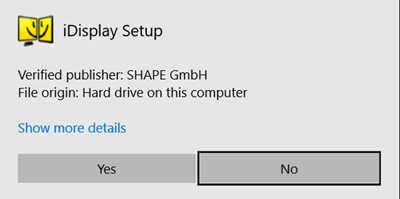
Paso 2. Después de eso, el controlador se instalará automáticamente cubriendo el proceso y no tendrá que hacer nada más que hacer clic.
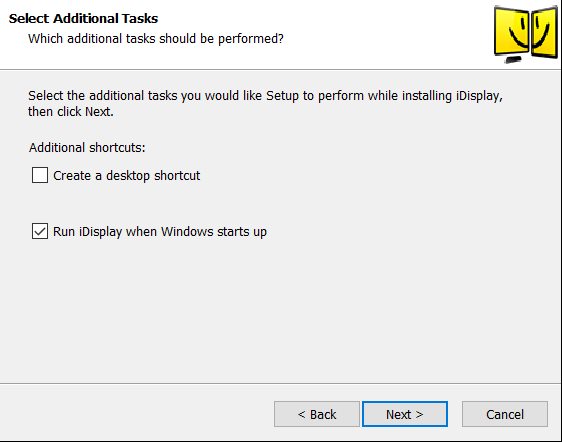
Paso 3. Reinicie el sistema del ordenador y, a continuación, compruebe si la bandeja del sistema tiene instalado el controlador o no. Lo más probable es que se instale el controlador, pero para algunos usuarios, podría haber un problema que lo proteja de hacerlo. Ahora puede iniciar el idisplay en su ordenador Windows sólo a través de la búsqueda de la aplicación o simplemente haciendo clic en su icono en el escritorio si lo ha colocado allí.
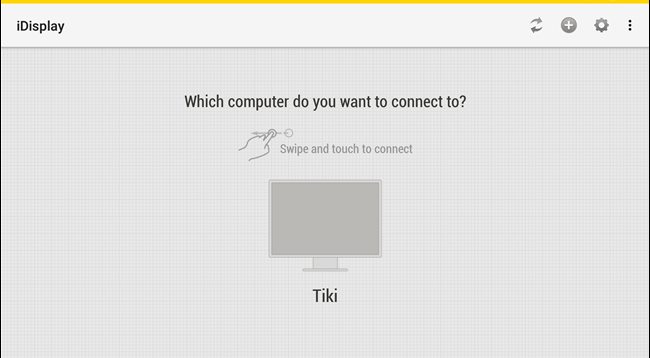
Paso 4. Inicie el iDisplay en el dispositivo tablet o Android, desde el principio de la aplicación no requerirá ningún tipo de configuración y simplemente comenzará a buscar la señal del ordenador. El iDisplay utiliza la conexión híbrida para poder conectarse al USB o simplemente a través de la conexión Wifi. Una vez que su computadora sea encontrada por la aplicación Android, simplemente conéctela a las opciones. Aparecerá un mensaje de advertencia en la pantalla del ordenador, simplemente haz clic en Permitir siempre, haz clic en otra advertencia también y estarás listo para el proceso.
Paso 5. Ahora, una vez que el procedimiento se haya completado, encontrará que su dispositivo Android conectado mostrará la misma pantalla que el monitor de su ordenador.
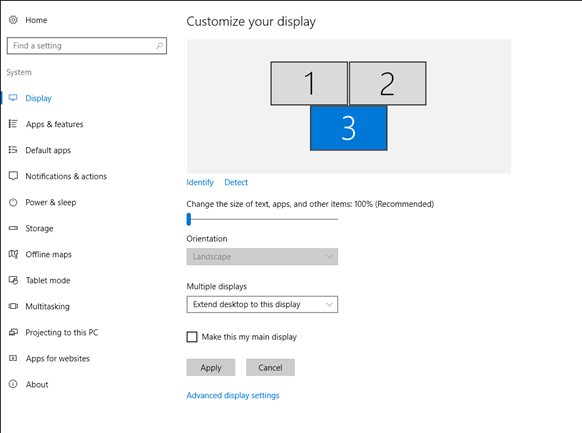
Paso 6. Ahora puede configurar la configuración para la resolución de pantalla, color, etc directamente a través de la configuración de pantalla de Windows y saber que la pantalla de Android se comportará como si fuera el monitor del ordenador, de ninguna manera podría diferenciarse de la otra pantalla.
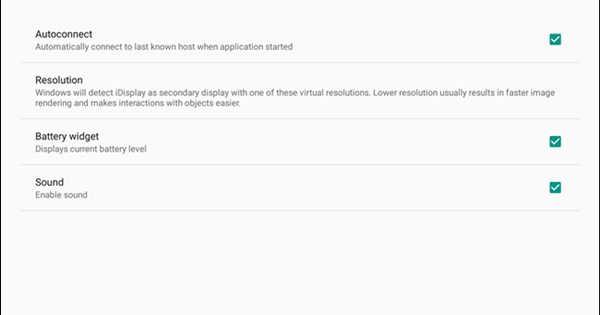
Desconectar también es fácil, ¡hazlo desde el icono iDisplay en el centro de acción de la aplicación!
Para terminar…
¿Tienes alguna duda?, ¿quieres sugerirnos que hagamos algún tutorial?, ¡no te cortes!, nos encanta saber lo que opinas. Ponte en contacto con nosotros.Para finalizar quiero agradecerte tu visita y animarte a que uses la caja de comentarios. Ya sea en este mismo artículo o bien en la red social Google+. Sin más me despido y te deseo un feliz día.
¡Nos seguimos viendo en Planetared! Un saludo.














